Wie kann man FLV in ein vom iPhone unterstütztes Format konvertieren?
In diesem Abschnitt stellen wir Ihnen zwei FLV-zu-iPhone-Konverter vor. Bitte lesen Sie weiter.
Methode 1. FLV mit MiniTool Video Converter für iPhone konvertieren
MiniTool Video Converter ist ein professioneller und 100% kostenloser FLV-zu-iPhone-Konverter. Abgesehen von der Konvertierung von FLV für iPhone unterstützt dieser Konverter viele andere Formate wie MP4, MOV, MKV, AVI, WMV, MP3, WAV, AAC, AIFF usw. sowie die von verschiedenen Geräten (Samsung, Huawei, Android und mehr) unterstützten Formate. Mit diesem Konverter können Sie FLV effektiv in iPhone-Videos und umgekehrt konvertieren.
Darüber hinaus ist die Anpassung der Parameter wie Encoder, Auflösung, Bitrate, Framerate, Qualität usw. auch in MiniTool Video Converter möglich. Außerdem können Sie mehrere Videos oder Audiodateien gleichzeitig konvertieren, was Ihnen viel Zeit spart.
Befolgen Sie jetzt die detaillierten Schritte unten, um FLV für iPhone umzuwandeln.
Schritt 1. Klicken Sie auf die grüne Schaltfläche, um MiniTool Video Converter kostenlos herunterzuladen und auf Ihrem Computer zu installieren.
MiniTool Video ConverterKlicken zum Download100%Sauber & Sicher
Schritt 2. Starten Sie diesen Videokonverter, um die Oberfläche Video konvertieren aufzurufen. Dann klicken Sie auf Dateien hinzufügen, um das FLV-Video, das Sie konvertieren möchten, zu importieren. Alternativ können Sie die Zieldatei per Drag & Drop direkt in den Bereich + ziehen.
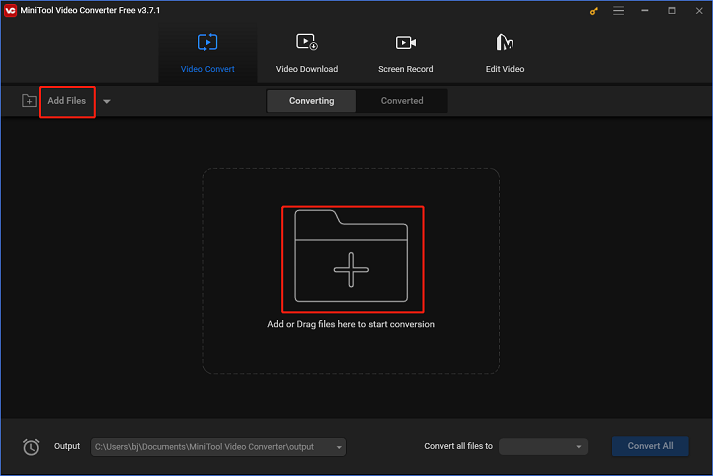
Schritt 3. Sie können auf das Symbol Bearbeiten neben Ziel klicken, um die Datei umzubenennen und ein Ausgabeziel auszuwählen. Danach klicken Sie auf den diagonalen Pfeil hinter Ziel, um die Ausgabeformatbibliothek zu öffnen. Wählen Sie die Registerkarte Gerät, klicken Sie auf Apple und wählen Sie anschließend ein gewünschtes iPhone-Modell aus.
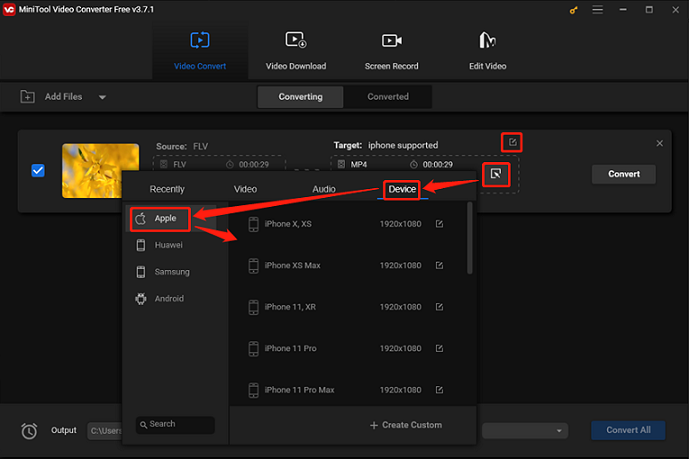
Schritt 4. Wenn alles fertig ist, klicken Sie auf Konvertieren, um die Konvertierung zu starten. Danach können Sie auf die Registerkarte Konvertiert klicken, um die konvertierte Datei zu überprüfen und sie zu finden, indem Sie auf Im Ordner anzeigen klicken.
Methode 2. FLV mit einem Online-FLV-zu-iPhone-Konverter für iPhone konvertieren
Die Verwendung eines Online-Konverters zur Konvertierung von FLV für iPhone ist eine tolle Option für diejenigen, die nicht über eine gute Internetverbindung oder genügend Speicherplatz verfügen. Daher empfehlen wir Ihnen einen robusten Online-FLV-zu-iPhone-Konverter – FreeConvert – vor. Er hat eine intuitive Oberfläche und unterstützt eine breite Palette von Formaten, darunter FLV, 3GP, MP4, AVI, MKV, MOV, WMV, MP3, OGG usw., sodass Sie die Konvertierungsaufgabe ganz einfach erledigen können.
Hier erfahren Sie, wie man FLV für iPhone konvertieren kann:
Schritt 1. Öffnen Sie den Browser auf Ihrem Computer, suchen Sie nach FreeConvert und klicken Sie dann darauf, um ihn zu öffnen.
Schritt 2. Klicken Sie auf Wähle Dateien, um die Ziel-FLV-Datei zu importieren.
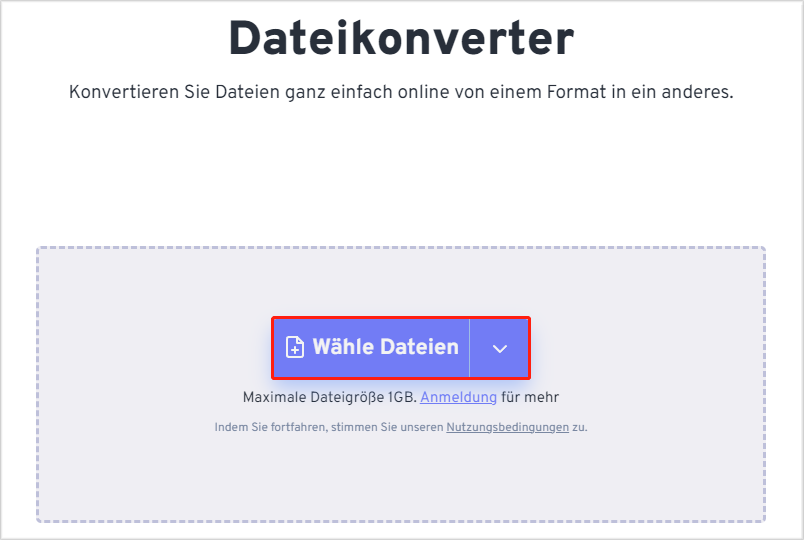
Schritt 3. Klicken Sie auf den Pfeil neben der Option Ausgabe, um die Formatliste zu öffnen, wählen Sie die Registerkarte Video und klicken Sie auf die Option iPhone.
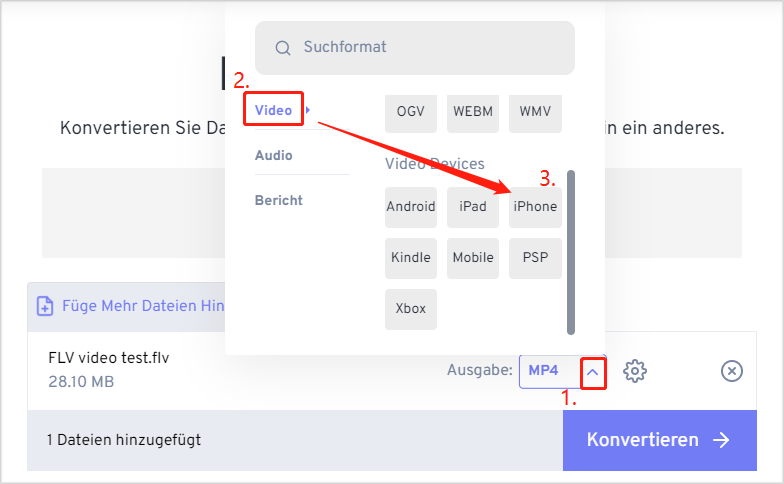
Schritt 4. Klicken Sie auf Konvertieren, um die Konvertierung zu starten. Sobald der Konvertierungsvorgang beendet ist, klicken Sie auf Herunterladen, um die Datei in Ihrem lokalen Ordner zu speichern.
Bonus: Ein exzellenter FLV-Player für Windows
Wie kann man FLV-Dateien auf einem PC öffnen? Es ist eine gute Idee. FLV-Dateien mit einem leistungsstarken FLV-Player auf Ihrem Computer abzuspielen, und MiniTool MovieMaker ist dafür geeignet. Dieser kostenlose Video-Editor ohne Wasserzeichen ist ein professioneller FLV-Player, der vollständig kostenlos, werbefrei und virenfrei ist. Er unterstützt auch andere Formate, darunter MP4, AVI, MKV, MOV, WMV usw.
Darüber hinaus kann MiniTool MovieMaker als Video-Editor verwendet werden, mit dem Sie Videos bearbeiten können, indem Sie sie trimmen, zuschneiden, Effekte, Filter, Übergänge und so weiter hinzufügen. Parameter wie Auflösung, Qualität, Framerate usw. sind optional.
Klicken Sie einfach auf den Download-Button, um es auszuprobieren!
MiniTool MovieMakerKlicken zum Download100%Sauber & Sicher
Zusammenfassung
Wie kann man FLV für iPhone konvertieren? Nachdem Sie diesen Beitrag gelesen haben, glaube ich, dass die Konvertierung von FLV für iPhone ein Kinderspiel für Sie sein wird. Außerdem wird in diesem Beitrag ein robuster FLV-Player – MiniTool MovieMaker – vorgestellt, mit dem Sie FLV-Videos unter Windows öffnen können. Ich hoffe, dieser Artikel kann Ihnen helfen!


![So wandeln Sie VOB zu FLV und umgekehrt um [Effizient & Einfach]](https://images.minitool.com/videoconvert.minitool.com/images/uploads/2024/09/vob-zu-flv-umwandeln-thumbnail.png)



Nutzerkommentare :